-
![]()
Lionel
Lionel est passionné de technologie informatique, il fait partie de l'équipe EaseUS depuis 8 ans, spécialisé dans le domaine de la récupération de données, de la gestion de partition, de la sauvegarde de données.…Lire la suite -
![]()
Nathalie
Nathalie est une rédactrice chez EaseUS depuis mars 2015. Elle est passionée d'informatique, ses articles parlent surtout de récupération et de sauvegarde de données, elle aime aussi faire des vidéos! Si vous avez des propositions d'articles à elle soumettre, vous pouvez lui contacter par Facebook ou Twitter, à bientôt!…Lire la suite -
![]()
Mélanie
Mélanie est une rédactrice qui vient de rejoindre EaseUS. Elle est passionnée d'informatique et ses articles portent principalement sur la sauvegarde des données et le partitionnement des disques.…Lire la suite -
![]()
Arnaud
Arnaud est spécialisé dans le domaine de la récupération de données, de la gestion de partition, de la sauvegarde de données.…Lire la suite -
![]()
Soleil
Soleil est passionnée d'informatique et a étudié et réalisé des produits. Elle fait partie de l'équipe d'EaseUS depuis 5 ans et se concentre sur la récupération des données, la gestion des partitions et la sauvegarde des données.…Lire la suite -
![]()
Flavie
Flavie est une rédactrice qui vient de rejoindre EaseUS. Elle est passionnée d'informatique et ses articles portent principalement sur la sauvegarde des données et le partitionnement des disques.…Lire la suite -
![]()
Aveline
Aveline est une nouvelle rédactrice chez EaseUS. Elle est une passionnée de technologie. Ses articles se concentrent principalement sur la récupération de données et les outils multimédias, domaines dans lesquels elle apporte son expertise approfondie.…Lire la suite
Sommaire
0 Vues |
0 min lecture
Avez-vous remarqué que les fichiers vidéos ont beaucoup de formats, tels que MP4, AVI, MOV, GIF, WMA, etc. Connaissez-vous la différence entre ces formats vidéo ? Dans cet article, nous allons vous présenter les différences entre le format MOV et MP4 et quel format devrez vous privilégier en fonction de vos besoins.
MOV vs MP4, quel est le meilleur format ?
Le format de fichier vidéo est un format qui code les informations en bits pour les stocker sur le support de stockage numérique. Il montre la structure des informations et les types de données que le fichier contient. Comme les formats MOV et MP4, différents formats ont des attributs de fichier différents. Voyons maintenant la différence entre MOV et MP4 !
Qu'est-ce que le format MOV?
MOV est un type de fichier numérique conteneur pour les vidéos et autres éléments multimédias, développé par Apple. À l'origine, ce format vidéo prend en charge la lecture dans le lecteur de films QuickTime et est généralement utilisé pour enregistrer des vidéos, des films, etc., donc MOV est également connu sous le nom de format de fichier QuickTime ou QTFF.
MOV utilise un algorithme avancé compatible avec différentes versions des systèmes d'exploitation macOS et Windows. MOV utilise le concept de pistes pour stocker des données qui sont toujours utilisées tel que le stockage des films, des fichiers vidéo et des dates de manière rapide. Il utilise également une compression avec perte pour réduire la taille des vidéos pour la sauvegarde, ce qui entraînera une perte de qualité vidéo minimale après la compression.
Qu'est-ce que le format MP4?
MP4 est un format de stockage de fichiers multimédia et est également appelé MPEG-4 Part 14. Désormais, le format vidéo MP4 est largement utilisé sur Internet, car ce type de format peut être utilisé dans de nombreux lecteurs multimédias et sous différents systèmes d'exploitation.
MP4 est développé sur la base du fichier MOV. Tout comme MOV, MP4 utilise également une compression avec perte pour minimiser la taille du fichier. Ce type de fonction de compression nuit très peu à la qualité de l'image et du son et à sa polyvalence, ce qui représente un avantage pour le format vidéo MP4.
Différences entre les formats MP4 et MOV
Bien que ces deux formats vidéo utilisent une compression avec perte, il existe bien quelques différences entre eux.
Taille du fichier
MP4 est généralement plus compressé et de plus petite taille, alors que les fichiers MOV sont souvent de meilleure qualité mais de plus grande taille.
Appareils pris en charge
La principale différence entre MOV et MP4 est que les deux formats vidéo prennent en charge différents appareils. MOV est un format de fichier propriétaire Apple pour QuickTime, tandis que MP4 est une norme internationale. MP4 peut être lu presque sur tous les systèmes d'exploitation et lecteurs multimédias grâce à sa haute qualité d'image et sa petite taille de fichier (ce qui réduira le temps d'importation ou de téléchargement).
Voici une liste où vous pouvez clairement voir les différences entre ces deux formats:
| Fonctionnalité | MOV | MP4 |
|---|---|---|
| Publié pour usage public en | 1998 | 2001 |
| Appareils pris en charge | Pris en charge uniquement par Apple | Pris en charge sur presque toutes les plateformes |
| Extension | MOV est un format standard ISO fourni avec l'extension .mov. | MP4, tout comme MOV, est également un format standard ISO avec une extension .mp4. |
| Inconvénients | Pas très compressible. | Pas si génial sur les appareils non Apple. |
| Taille du fichier | Fichier de taille plus grande et nécessitant plus d'espace | Fichier de taille légèrement plus petite que celui de format MOV |
| Codec | Vidéo | Vidéo |
Comme le format MOV était destiné au lecteur QuickTime, ce format fonctionne mieux sur Mac. Si vous êtes un utilisateur Mac, MOV sera plus sûr et plus efficace donc nous vous recommandons de choisir le format vidéo MOV comme premier choix.
Si vous êtes un utilisateur Windows, le format vidéo MP4 sera votre meilleure option car il est pris en charge par divers appareils et contient plusieurs bits de données.
Comment convertir une vidéo MOV en MP4 à l'aide d'EaseUS Video Editor
Si vous travaillez dans un environnement autre que les appareils Apple, vous risquez de rencontrer des problèmes car votre fichier vidéo peut ne pas s'ouvrir. Pour parvenir à le lire, vous aurez besoin d'outils de conversion de formats.
EaseUS Video Editor est un logiciel vidéo puissant avec des fonctions de conversion de format. En utilisant cette application, vous pouvez convertir MOV en MP4, AVI en MP4, WMV en MKV, etc. Ce programme prend également en charge la conversion du format audio. Si vous devez éditer et modifier la vidéo en changeant son format, vous pouvez utiliser la fonction d'édition vidéo de cette application pour la modifier.
Fonctionnalité :
- Prend en charge plusieurs formats vidéo et formats audio, tels que MP4, WMA, MOV, AVI, AAC et plus
- Prend en charge la conversion MOV en MP4
- Téléchargement gratuit
- Conversion de format vidéo en audio
- Fonctions de fractionnement, recadrage et d'édition de vidéos
Comment créer une vidéo miroir avec EaseUS Video Editor
Étape 1. Téléchargez EaseUS Video Editor et installez-le sur votre ordinateur.
Étape 2. Lancez l'application sur votre ordinateur. On vous demandera de choisir un format d'image. Choisissez celui qui convient à votre type de vidéo et continuez.
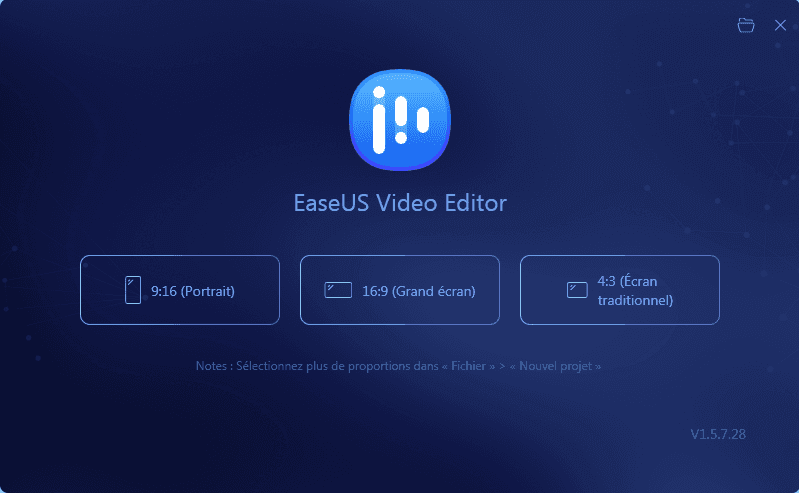
Étape 3. Vous devez maintenant ajouter votre fichier vidéo à l'application. Pour ce faire, cliquez sur l'option Importer et sélectionnez Importer fichier ou faites glisser vos fichiers sur l'application.

Étape 4. Lorsque vous voyez votre vidéo dans l'application, faites un clic droit sur celle-ci et sélectionnez Ajouter au projet pour l'ajouter à votre projet actuel.

Étape 5. Une fois que la vidéo est ajoutée au projet, cliquez sur Exporter dans la barre de menu supérieure.
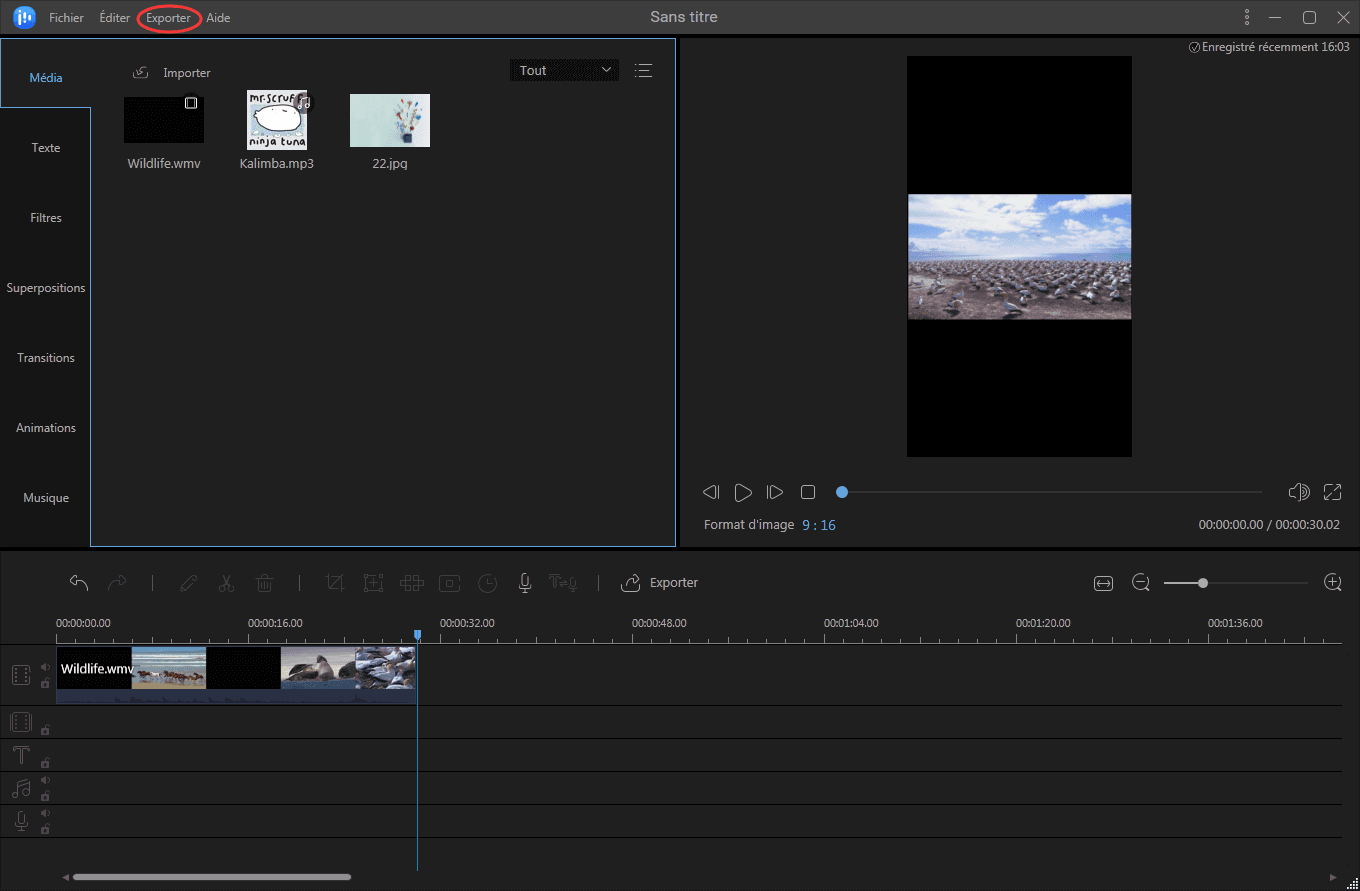
Étape 6. L'écran suivant vous permet de convertir votre vidéo dans un certain nombre de formats de fichiers. Cliquez sur l'onglet Vidéo, et vous verrez tous les formats dans lesquels vous pouvez convertir votre fichier. Choisissez l'un d'entre eux et cliquez sur Exporter en bas de l'écran.
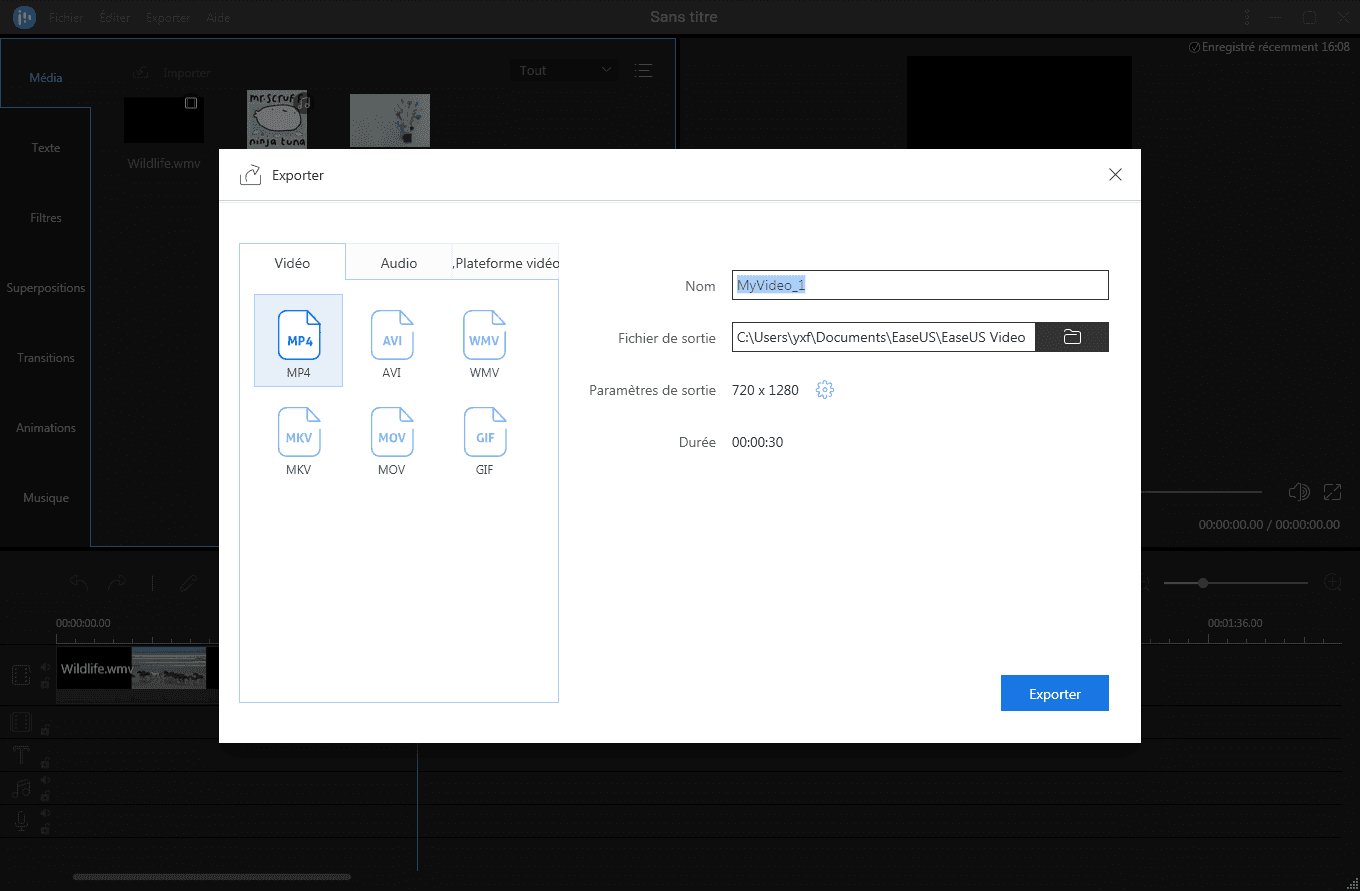
Étape 7. Si vous souhaitez configurer certaines options avancées, vous pouvez le faire en cliquant sur l'icône à côté de l'endroit où il est indiqué "Paramètres de sortie".
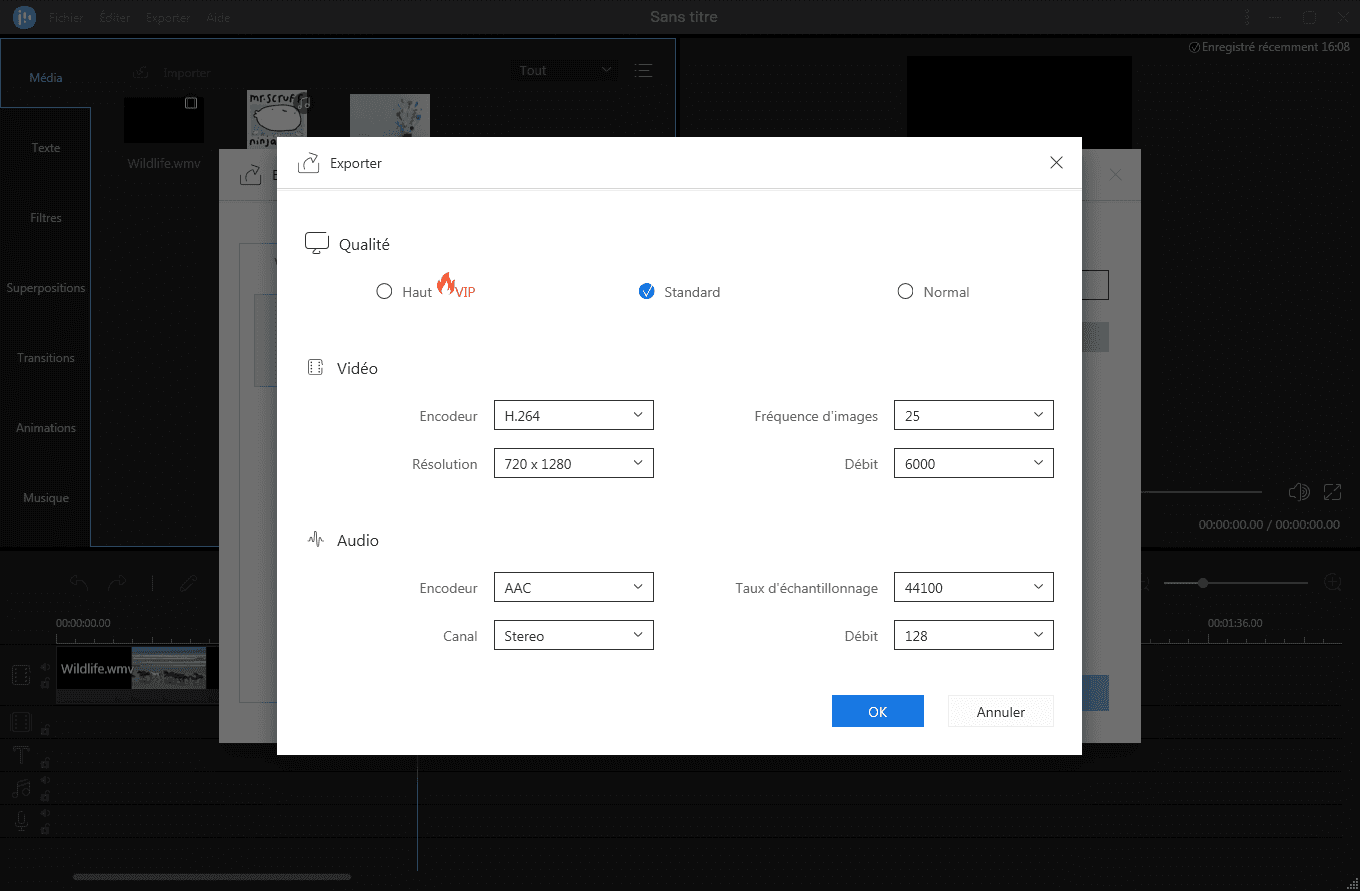
Conclusion
Sur cette page, nous vous avons présenté en détail la différence entre les formats MOV et MP4 et lequel des deux formats vous conviendrait le mieux. Si vous êtes un utilisateur Mac, MOV est votre meilleur choix, mais si vous êtes un utilisateur Windows, le format MP4 est plus pratique pour vous.
Comparé à certains outils de conversion sous Windows et en ligne, l'avantage d'EaseUS Video Editor est qu'il n'a pas de limite quant à la taille du fichier et que son utilisation est gratuite. Si vous avez des besoins de conversion de format, EaseUS Video Editor est certainement votre meilleure option !
Questions fréquemment posées
1. Est-ce que MP4 et MOV sont identiques ?
Les formats MP4 et MOV ne sont pas identiques. Encodé avec le même codec MPEG-4, MP4 est similaire au MOV. En effet, MP4 a été développé sur la base du format de fichier MOV. Les deux formats sont avec perte et peuvent être utilisés dans l'environnement QuickTime. Ainsi, MP4 est plus flexible que MOV.
2. MOV ou MP4, quel format est meilleur pour Youtube?
De manière générale, le format vidéo MP4 est bien meilleur pour Youtube. Les fichiers MOV sont des fichiers full 1080p. Chaque image vidéo est compressée en JPG dans le fichier vidéo. Les fichiers MOV fonctionneront dans la plupart des programmes d'édition, mais ils ne peuvent fonctionner que dans les programmes Mac. Les fichiers MP4 sont également des fichiers full 1080p, mais qui sont plus largement pris en charge.



